휴대폰 또는 PC에서 줌 프로필 사진을 제거하는 방법

Zoom 프로필 사진을 제거하는 방법과 그 과정에서 발생할 수 있는 문제를 해결하는 방법을 알아보세요. 간단한 단계로 프로필 사진을 클리어하세요.
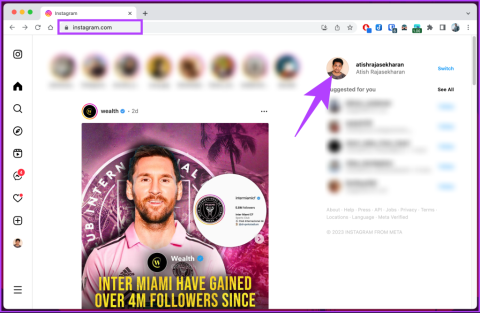
Instagram의 오래되고 오래된 사용자 이름에 지치셨나요? Instagram 프로필에 새로운 모습을 더하고 싶으신가요? 이 글에서는 귀하의 성격, 브랜드 또는 현재 관심사를 반영할 수 있도록 Instagram에서 사용자 이름을 단계별로 변경하는 방법을 안내합니다.
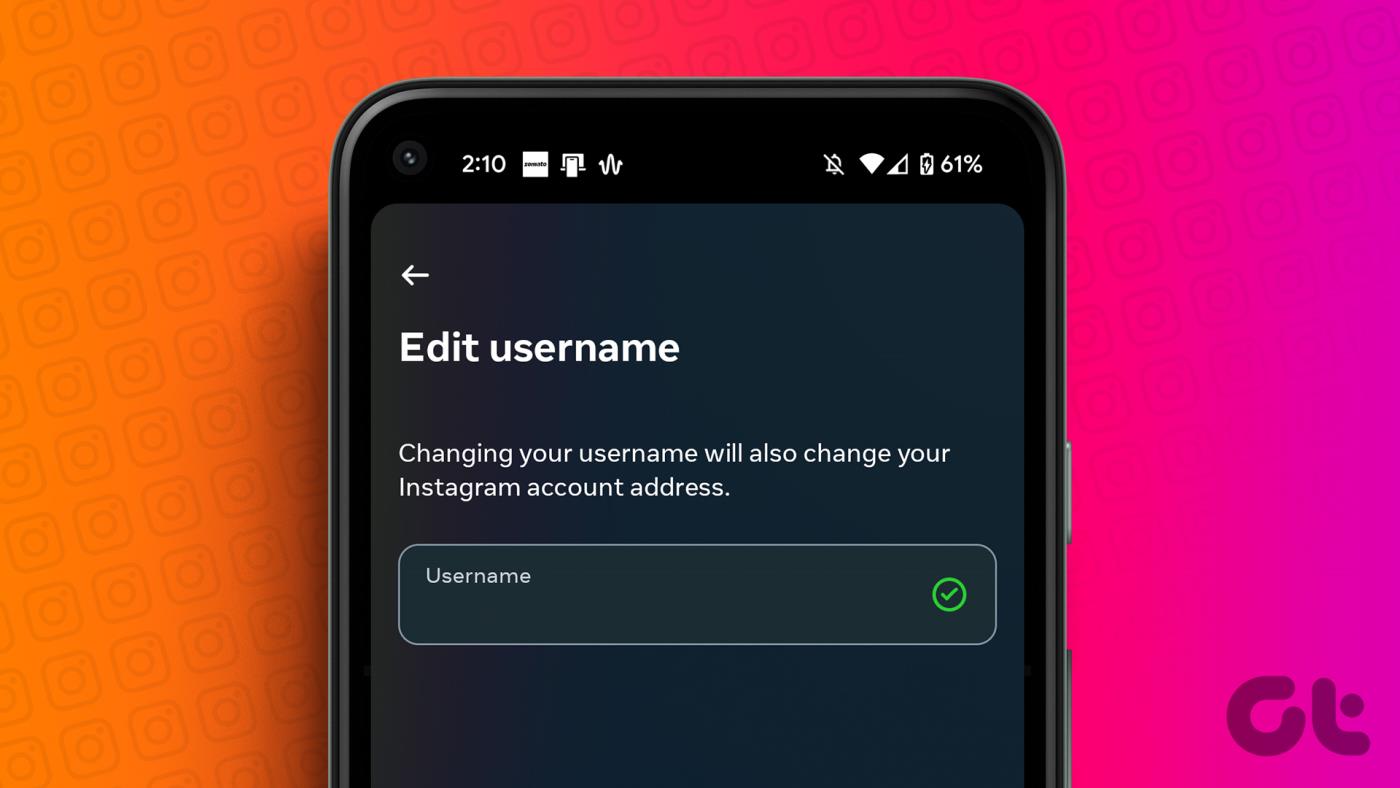
애초에 Instagram에서 사용자 이름을 변경하려는 이유가 무엇인지 물어보시나요? 이 옵션을 고려해야 하는 몇 가지 이유가 있습니다. 아마도 이전 사용자 이름이 너무 커져서 현재의 개인적 또는 직업적 이미지에 더 잘 어울리기를 원할 것입니다. 어쩌면 자신이나 회사의 브랜드를 변경하고 새로운 정체성을 반영하는 사용자 이름이 필요할 수도 있습니다.
동기가 무엇이든 사용자 이름을 변경하면 Instagram에서 더욱 진정성 있고 매력적인 존재감을 만드는 데 도움이 될 수 있습니다. 그럼, 기사부터 시작하겠습니다.
Instagram의 사용자 이름과 이름은 다양한 용도로 사용되며 고유한 기능을 가지고 있습니다. 귀하의 사용자 이름은 귀하의 프로필 URL에 표시되는 고유 식별자이며 다른 사람들이 게시물, 댓글 또는 메시지에서 귀하를 언급하거나 태그하는 데 사용됩니다.
귀하의 신원이나 브랜드를 반영하고 쉽게 알아볼 수 있는 사용자 이름을 선택하는 것이 중요합니다. 사용자 이름은 Instagram 계정에 로그인하는 데에도 사용됩니다.
반면, Instagram에서 귀하의 이름은 귀하의 프로필과 플랫폼 전반의 다양한 상호 작용에 표시되는 표시 이름입니다. 실명, 별명 또는 기타 원하는 이름이 될 수 있습니다.
사용자 이름과 달리 Instagram의 이름은 고유할 필요가 없으므로 개인화에 더 많은 유연성을 제공합니다. 사용자 이름이나 계정 기능에 영향을 주지 않고 원하는 만큼 이름을 변경할 수 있습니다.
또한 읽으십시오 : Instagram 게시물에 GIF에 댓글을 달는 방법
사용자 이름을 변경하면 다른 사람들이 귀하와 상호 작용하고 귀하의 온라인 신원을 인식하는 방식에 영향을 미칩니다. 귀하의 계정에 적용되는 몇 가지 변경 사항은 다음과 같습니다.
또한 이전 사용자 이름을 사용한 외부 계정이나 서비스를 업데이트하여 새 사용자 이름을 반영하여 플랫폼 전반에 걸쳐 일관성을 유지하는 것이 좋습니다.
웹에서 Instagram 사용자 이름을 변경하는 것은 간단합니다. 아래 지침을 따르십시오.
1단계 : Windows 또는 Mac 컴퓨터의 선호하는 브라우저에서 Instagram을 열고 오른쪽 상단에 있는 프로필 사진을 클릭합니다.
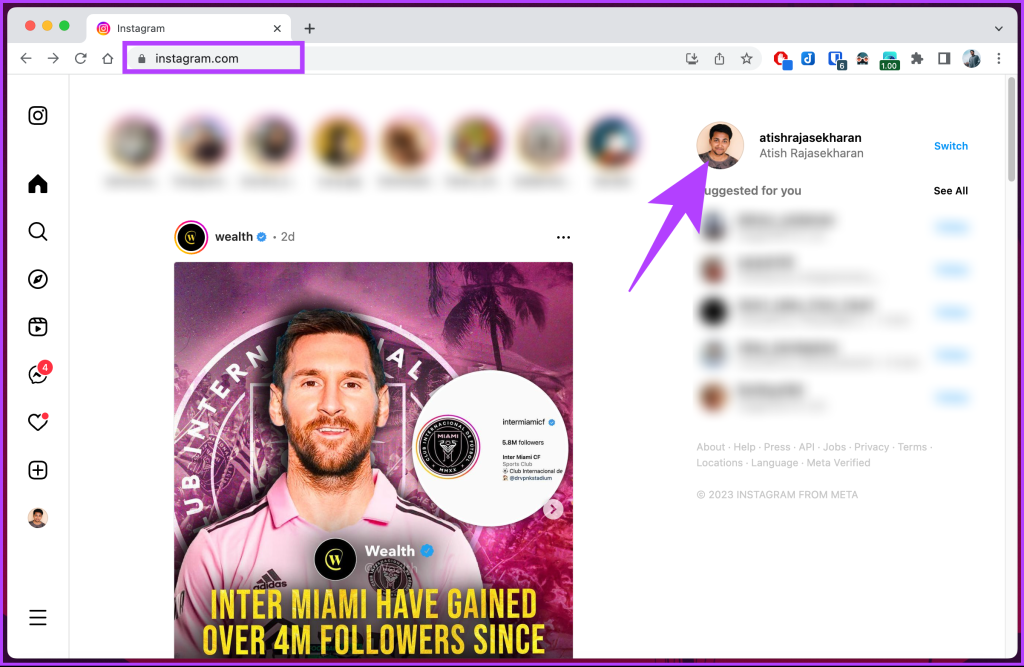
2단계 : 프로필에서 프로필 편집 버튼을 클릭합니다.
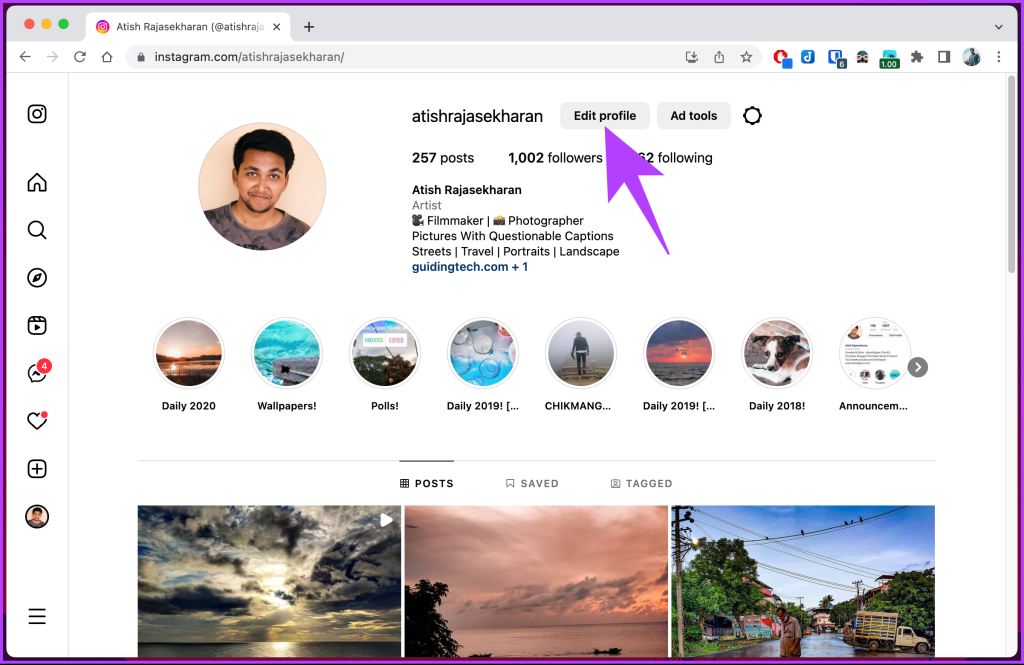
3단계 : 왼쪽 창의 계정 센터에서 계정 세부 정보를 클릭합니다.
참고 : 비즈니스 계정이 없으면 이름 섹션 아래에 사용자 이름 섹션이 표시됩니다. 새 사용자 이름을 입력하세요.
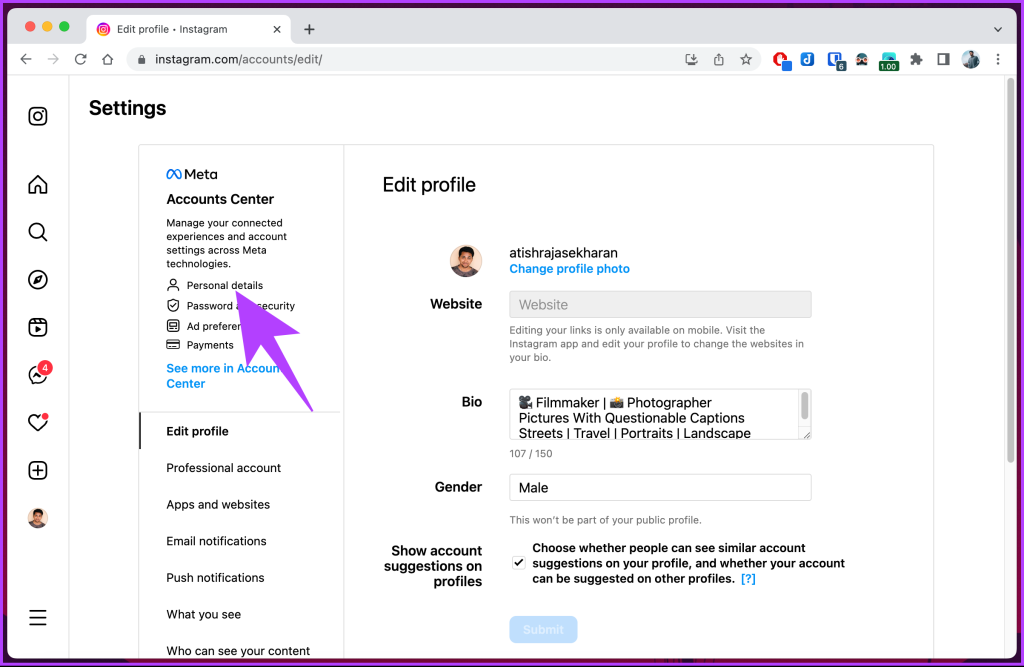
4단계 : 프로필 섹션에서 Instagram 프로필을 클릭합니다.
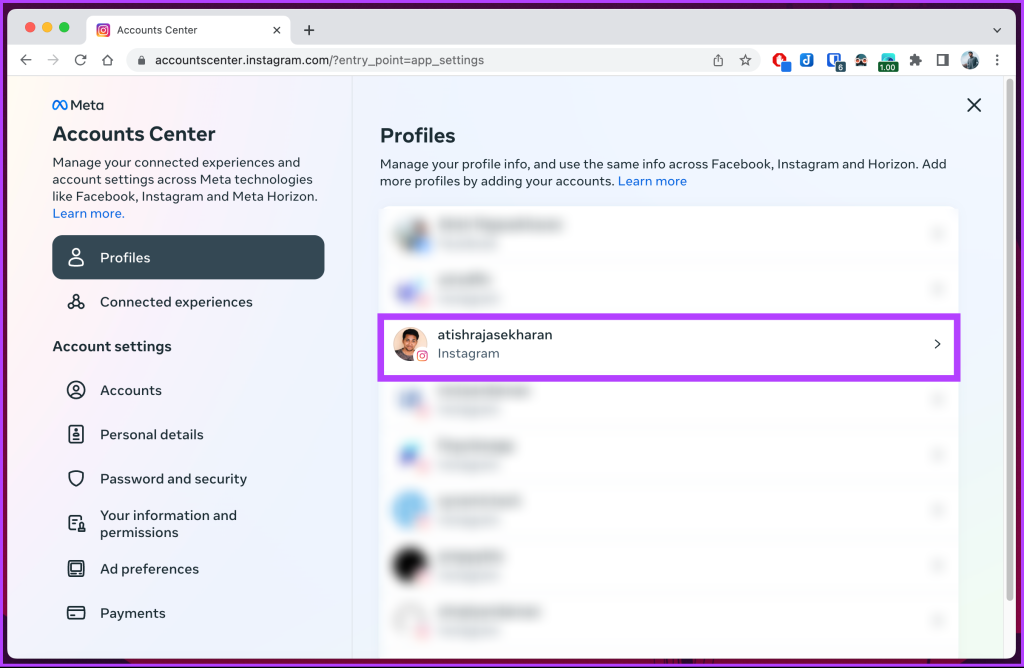
5단계 : 프로필 팝업에서 사용자 이름을 클릭합니다.
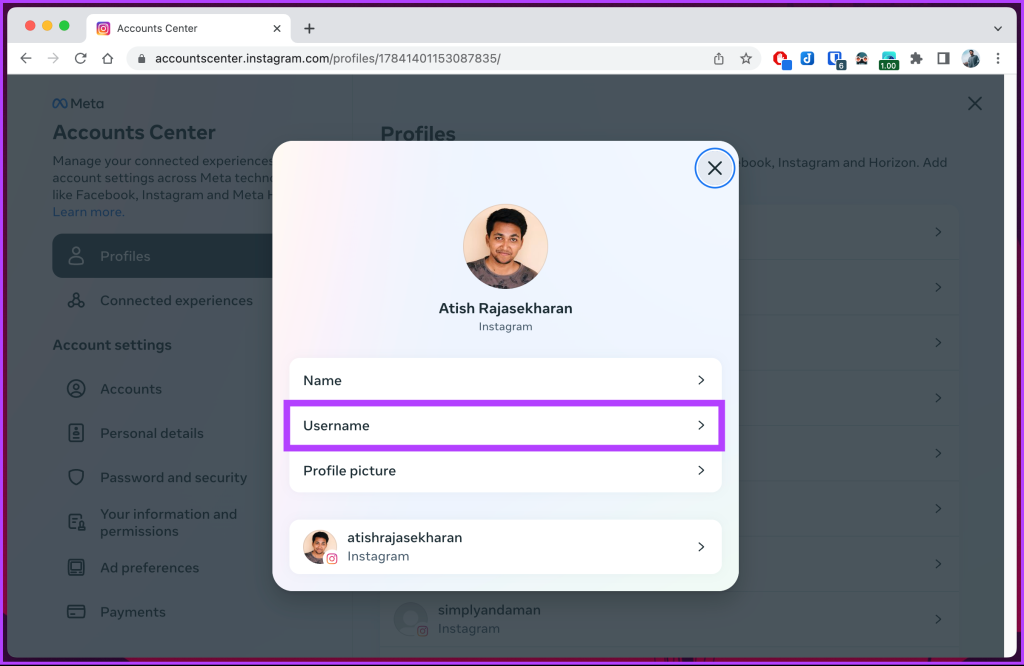
6단계 : 새 핸들을 입력하고 완료를 클릭합니다.
참고 : 이미 도용된 사용자 이름이 있는 경우 고유한 핸들을 입력하거나 사용자 이름이 구별되도록 조정하세요.
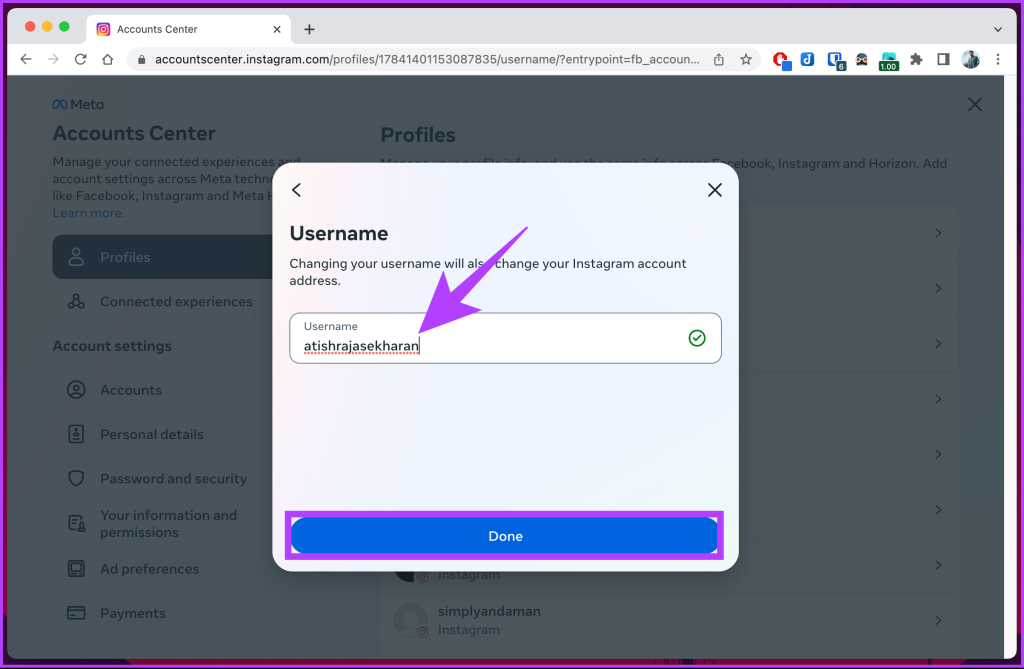
그게 다야. 사용자 이름이 성공적으로 변경되었습니다. 컴퓨터에 액세스할 수 없고 모바일을 사용하여 동일한 작업을 실행하는 방법을 알고 싶다면 계속 읽으십시오.
추가 읽기 : Instagram에서 그룹 채팅을 만드는 방법
1단계 : Android 또는 iOS 기기에서 Instagram을 실행하고 홈 화면의 하단 탐색 메뉴에서 프로필 사진을 탭합니다.
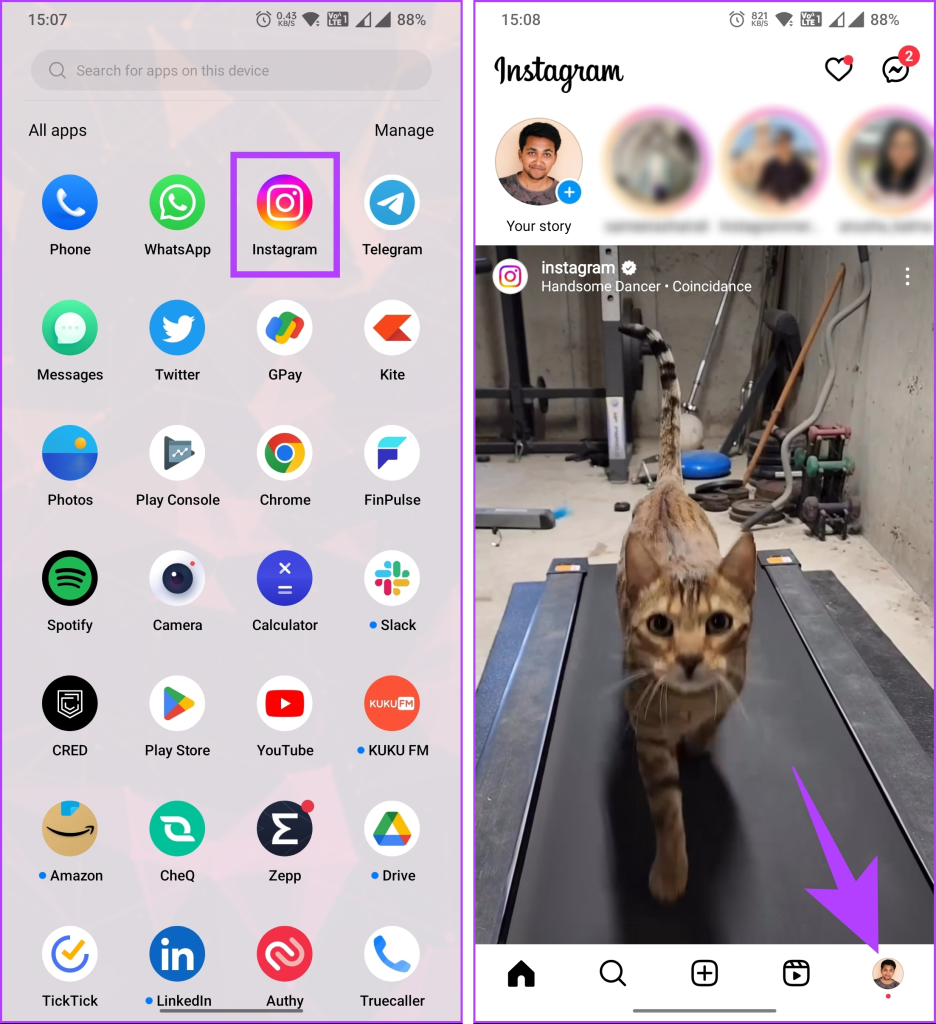
2단계 : 프로필 화면에서 프로필 편집으로 이동합니다. 이제 사용자 이름 필드를 탭하세요.
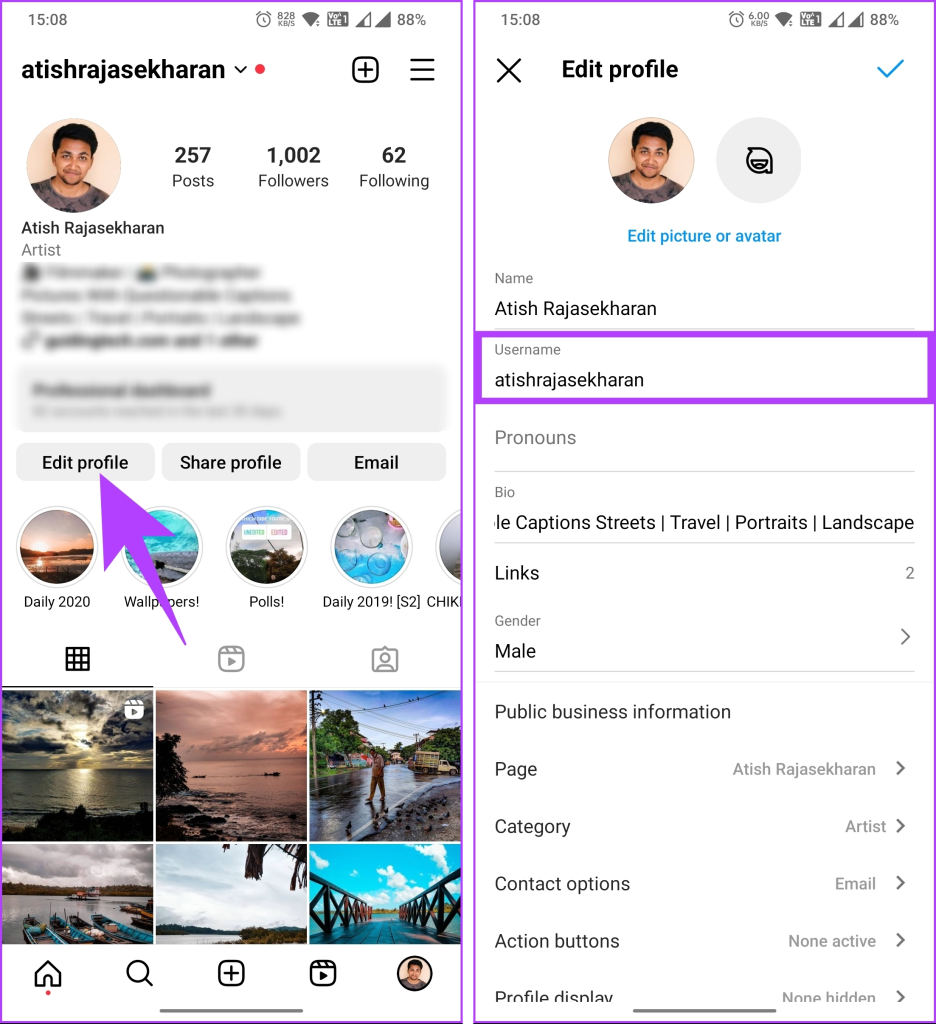
3단계 : 원하는 사용자 이름을 입력합니다. 입력한 후 사용자 이름을 사용할 수 있으면 오른쪽 상단에 있는 체크 표시를 탭하세요.
참고 : 고유한 핸들을 입력하거나 사용자 이름이 사용된 경우 내용을 조정하세요.
프로필 편집 화면으로 이동됩니다.
4단계 : 오른쪽 상단 모서리에 있는 체크 표시를 다시 탭하여 변경 사항을 저장합니다.
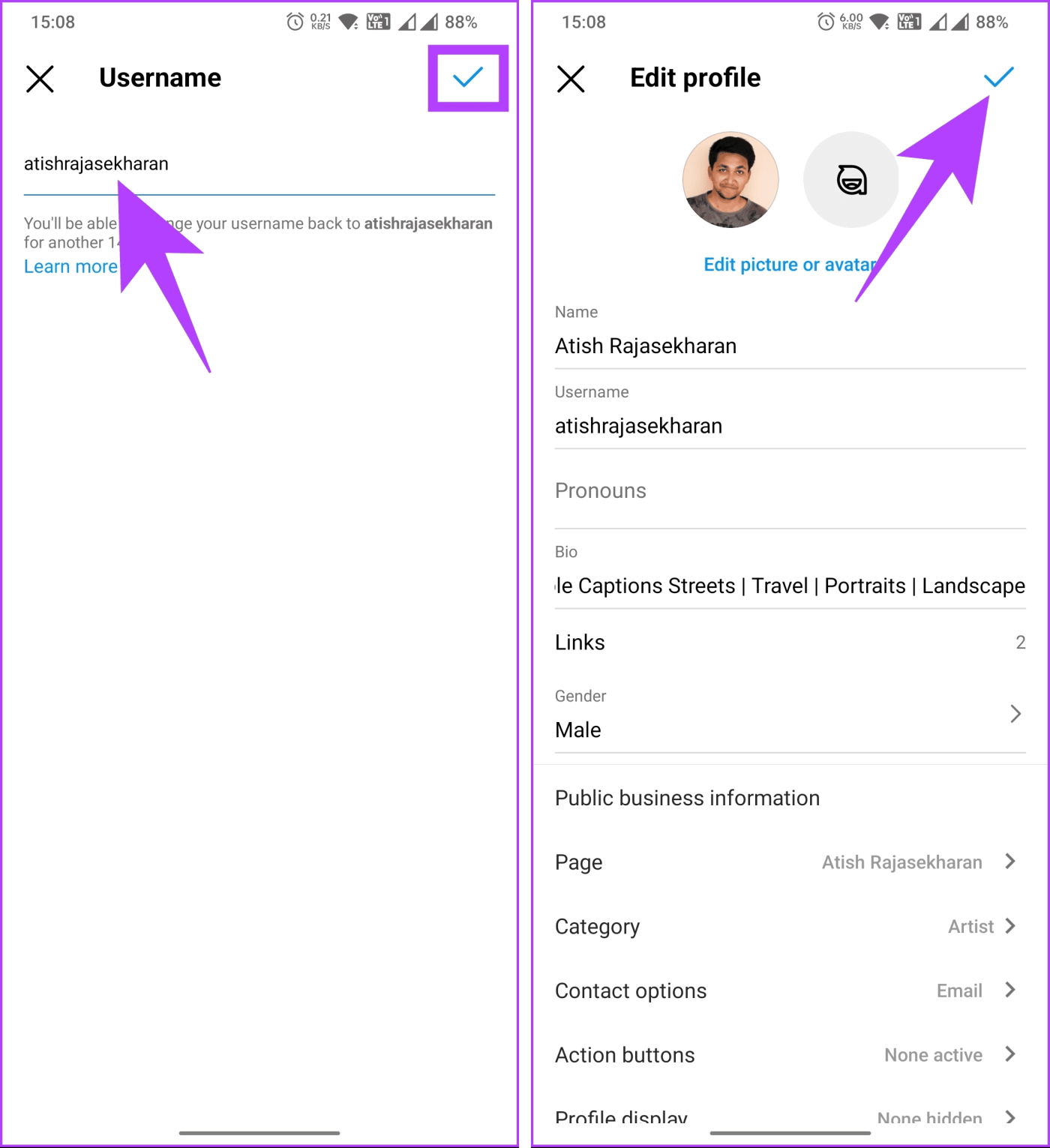
그게 다야. Instagram은 새로운 사용자 이름으로 프로필을 즉시 업데이트합니다. 지연이 발생하면 사용자 이름이 승인되기 전에 계정이 검토될 가능성이 있습니다.
또한 읽으십시오 : Instagram 게시물을 삭제하지 않고 재정렬하는 방법
Instagram에서 사용자 이름 변경을 허용하지 않는 데에는 여러 가지 이유가 있을 수 있습니다. 다음은 몇 가지 설명입니다.
다음은 가장 일반적인 이유 중 일부입니다. 이 범주에 속하지 않는 경우 Instagram 지원 팀에 문의하여 추가 지원을 받을 수 있습니다.
1. 인스타그램에서 이름을 변경하는 방법은 무엇입니까?
Instagram에서 이름을 변경하려면 다음 단계를 따르세요. Instagram 앱을 열고 > 오른쪽 하단에 있는 프로필 아이콘을 탭한 다음 > 프로필에서 프로필 편집 버튼을 탭하고 > 프로필 편집 섹션에서 이름 필드를 찾은 다음 이를 탭하여 원하는 이름을 입력하고 마지막으로 완료를 탭하여 변경 사항을 저장합니다.
이 단계를 완료하면 Instagram 프로필에 새 이름이 업데이트됩니다. 다른 사용자가 귀하의 프로필을 보거나 귀하의 게시물과 상호 작용할 때 이 새 이름이 표시됩니다.
2. 며칠 후에 Instagram 사용자 이름을 변경할 수 있나요?
사용자 이름을 변경할 수 있는 빈도에는 제한이 있습니다. 사용자 이름은 14일마다 한 번씩 변경할 수 있습니다. 즉, 사용자 이름을 변경한 후 다시 변경하려면 최소 14일을 기다려야 합니다.
3. 인스타그램 이름을 변경하면 팔로워들에게 알림이 전송되나요?
아니요. Instagram 사용자 이름을 변경해도 팔로워에게 알림이 전송되지 않습니다. 그러나 사용자 이름을 변경하면 기존 팔로어가 피드에서 또는 프로필을 방문할 때 업데이트를 확인할 수 있습니다. 새 사용자 이름을 게시하고 발표하여 팔로어에게 변경 사항을 알리는 것이 좋습니다.
4. 내가 사용자 이름을 변경하면 다른 사람이 내 사용자 이름을 사용할 수 있나요?
Instagram 사용자 이름을 변경하면 다른 사용자가 이전 사용자 이름을 사용할 수 있게 됩니다. 그러나 귀하가 이전 사용자 이름을 변경한 후 다른 사람이 즉시 귀하의 이전 사용자 이름을 사용한다는 보장은 없습니다. Instagram은 이전 계정 소유자에게만 사용자 이름을 할당하지 않습니다.
Instagram에서 사용자 이름을 변경하는 것은 온라인 활동을 맞춤화하는 간단하면서도 강력한 방법입니다. 이제 Instagram에서 사용자 이름을 변경하는 방법을 알았으니, 사용자 이름을 업데이트하고 기억에 남는 프로필을 만드세요. Instagram 방송 채널을 떠나거나 알림을 음소거하는 방법을 읽어볼 수도 있습니다 .
Zoom 프로필 사진을 제거하는 방법과 그 과정에서 발생할 수 있는 문제를 해결하는 방법을 알아보세요. 간단한 단계로 프로필 사진을 클리어하세요.
Android에서 Google TTS(텍스트 음성 변환)를 변경하는 방법을 단계별로 설명합니다. 음성, 언어, 속도, 피치 설정을 최적화하는 방법을 알아보세요.
Microsoft Teams에서 항상 사용 가능한 상태를 유지하는 방법을 알아보세요. 간단한 단계로 클라이언트와의 원활한 소통을 보장하고, 상태 변경 원리와 설정 방법을 상세히 설명합니다.
Samsung Galaxy Tab S8에서 microSD 카드를 삽입, 제거, 포맷하는 방법을 단계별로 설명합니다. 최적의 microSD 카드 추천 및 스토리지 확장 팁 포함.
슬랙 메시지 삭제 방법을 개별/대량 삭제부터 자동 삭제 설정까지 5가지 방법으로 상세 설명. 삭제 후 복구 가능성, 관리자 권한 설정 등 실무 팁과 통계 자료 포함 가이드
Microsoft Lists의 5가지 주요 기능과 템플릿 활용법을 통해 업무 효율성을 40% 이상 개선하는 방법을 단계별로 설명합니다. Teams/SharePoint 연동 팁과 전문가 추천 워크플로우 제공
트위터에서 민감한 콘텐츠를 보는 방법을 알고 싶으신가요? 이 가이드에서는 웹 및 모바일 앱에서 민감한 콘텐츠를 활성화하는 방법을 단계별로 설명합니다. 트위터 설정을 최적화하는 방법을 알아보세요!
WhatsApp 사기를 피하는 방법을 알아보세요. 최신 소셜 미디어 사기 유형과 예방 팁을 확인하여 개인 정보를 안전하게 보호하세요.
OneDrive에서 "바로 가기를 이동할 수 없음" 오류를 해결하는 방법을 알아보세요. 파일 삭제, PC 연결 해제, 앱 업데이트, 재설정 등 4가지 효과적인 해결책을 제공합니다.
Microsoft Teams 파일 업로드 문제 해결 방법을 제시합니다. Microsoft Office 365와의 연동을 통해 사용되는 Teams의 파일 공유에서 겪는 다양한 오류를 해결해보세요.








